确认是否被蹭网需登录路由器查看设备列表,核对连接设备的MAC地址,关闭家用设备后仍有设备在线则可能被蹭。解决方法:立即更换复杂Wi-Fi密码(12位以上,含大小写、数字、符号),升级加密方式为WPA3或WPA2-PSK(AES),禁用WPS,修改路由器管理密码,开启访客网络并定期检查设备列表。
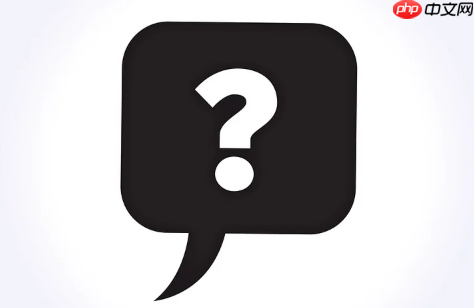
家里的Wi-Fi被陌生人蹭用,这事儿说大不大,说小也不小,但肯定让人心里不舒服。核心解决办法其实就几步:首先得确认是不是真有蹭网的,然后立刻换一个足够复杂的Wi-Fi密码和路由器管理密码,同时把加密方式升级到WPA3,并考虑禁用WPS功能。这些是基础,也是最有效的。
解决方案
发现家庭网络可能被蹭用,别慌,一步步来。我的经验是,最直接有效的策略是“先识别,后加固”。
第一步,也是最关键的一步,是登录你的路由器管理界面。这通常通过浏览器访问一个IP地址实现,比如192.168.1.1或192.168.0.1。输入你路由器的用户名和密码(如果没改过,多半在路由器背面)。进入后,找到“设备列表”、“已连接设备”或“DHCP客户端列表”这样的选项。这里会显示所有当前连接到你Wi-Fi网络的设备,包括它们的IP地址、MAC地址,有时甚至有设备名称。仔细核对这些设备,看看有没有你不认识的、不属于你家的。一个简单的方法是,先把你家所有设备(手机、电脑、智能音箱、平板)的Wi-Fi都关掉,然后看看列表里还有没有设备在线,那多半就是蹭网的。
一旦确认有陌生设备,接下来就是加固网络了。
- 立即修改Wi-Fi密码: 这是最直接的止损方式。新密码一定要复杂,最好是大小写字母、数字和特殊符号的组合,长度至少12位。别用生日、电话号码或常用词组。
- 升级加密方式: 在路由器设置里,找到无线安全设置。如果你的路由器和设备都支持,优先选择WPA3-Personal。如果不支持,至少也要选择WPA2-PSK (AES)。千万别用WEP或者WPA/WPA2-PSK (TKIP),这些协议已经过时,很容易被破解。
- 修改路由器管理密码: 很多人只改了Wi-Fi密码,却忘了路由器管理界面的密码。如果这个密码还是默认的(比如admin/admin),蹭网者完全可能通过这个漏洞进入你的路由器,篡改设置,甚至把你踢出去。
- 禁用WPS功能: WPS(Wi-Fi Protected Setup)是为了方便连接而设计的,但它的PIN码机制存在安全漏洞,容易被暴力破解。在路由器设置中找到WPS选项并关闭它。
- 考虑开启访客网络: 如果你经常有朋友来家里,可以专门为他们设置一个访客网络。这个网络通常与你的主网络隔离,能有效保护你内部设备的隐私和安全。
- 定期检查: 养成时不时登录路由器查看连接设备的习惯,就像巡视自家院子一样。
如何判断我的家庭网络是否被陌生人蹭用?
判断网络是否被蹭,其实有几个比较明显的信号,但最靠谱的还是得自己动手去查。
首先,最直观的感受就是网速异常变慢。如果你平时上网很流畅,突然间打开网页、看视频都卡顿,而你家里又没有人在下载大文件,那就有理由怀疑了。当然,网速慢的原因很多,比如运营商问题、路由器过热、设备过多等,所以这只是一个初步的预警。
其次,可以观察路由器指示灯的闪烁情况。当你家里所有设备都处于休眠或离线状态时,如果路由器的WAN口或无线指示灯还在频繁且规律地闪烁,那可能就有数据在传输,这意味着有设备正在使用你的网络。不过,很多智能设备在后台也会有数据交换,所以这也不是绝对的判断依据。
最准确、最权威的方法,还是直接登录你的路由器管理界面。我通常会把这个过程当作一次“网络大盘点”。
- 找到路由器的登录地址: 通常是192.168.1.1或192.168.0.1,这个信息在路由器背面标签上很常见。
- 输入管理账号和密码: 如果你没改过,默认的账号密码也在路由器背面。改过的话,就用你设置的那个。
- 查找“设备列表”或“客户端管理”: 不同品牌的路由器界面可能叫法不同,但核心功能都是列出所有当前连接到你Wi-Fi网络的设备。你会看到每个设备的IP地址、MAC地址,有些还会显示设备名称(比如“iPhone of David”)。
- 核对设备信息: 这步需要你稍微花点时间。把你家里所有连接Wi-Fi的设备(手机、平板、电脑、智能电视、智能音箱、打印机等)都拿出来,找到它们的MAC地址(通常在设备的“关于本机”或网络设置里)。然后,把这些MAC地址和路由器列表里的进行比对。任何不在你已知设备列表里的MAC地址,都极有可能是蹭网者。
一个小技巧是,你可以先把你家里所有设备的Wi-Fi都暂时关闭,然后再刷新路由器管理界面。如果列表里还有设备显示在线,那它们就几乎可以确定是未经授权的连接了。
更改Wi-Fi密码时,有哪些安全最佳实践?
更改Wi-Fi密码,听起来简单,但要做到真正安全有效,里面还是有些门道的。这可不是随便输几个数字就完事儿的。
第一,密码的长度和复杂度是硬性指标。我个人建议,密码长度至少要达到12到16位,并且必须包含大小写字母、数字和特殊符号(比如!@#$%^&*)。避免使用任何与你个人信息相关的内容,比如生日、电话号码、身份证号,或者你家人的名字。这些信息太容易被猜测或通过社工手段获取。
第二,避免使用常用密码。什么“12345678”、“password”、“admin”这类密码,简直就是给黑客敞开大门。网上有大量的字典攻击工具,这些常用密码是它们首要尝试的目标。你的密码应该独一无二,至少对你的Wi-Fi来说是这样。
第三,加密协议的选择至关重要。在路由器设置里,选择Wi-Fi的安全模式时,务必优先选择WPA3-Personal。WPA3是目前最新的Wi-Fi安全标准,提供了更强的加密和更好的保护,能有效抵御一些老旧的攻击手段。如果你的路由器或某些设备还不支持WPA3,那么次优选择是WPA2-PSK (AES)。切记,绝对不要选择WEP或者WPA/WPA2-PSK (TKIP),这些协议的安全性已经非常低,很容易被破解。TKIP加密方式尤其不推荐,它存在已知漏洞。
第四,定期更换密码也是一个好习惯。虽然没有硬性规定说多久换一次,但我建议每隔半年到一年更换一次,或者在任何你怀疑网络可能被入侵之后立即更换。这就像给家里的门锁定期换个钥匙,增加安全系数。
最后,也是很多人容易忽略的一点:别忘了修改路由器的管理密码。Wi-Fi密码保护的是你的无线连接,而路由器管理密码保护的是路由器的设置界面。如果蹭网者拿到了路由器的管理权限,他们可以随意更改你的Wi-Fi密码、DNS设置,甚至把你踢出网络,或者进行更恶意的操作。这个密码也应该和你的Wi-Fi密码一样复杂且独特,避免使用路由器默认的admin/admin或user/user。
除了修改密码,还有哪些高级方法可以进一步保护家庭网络安全?
修改密码只是基础,就像给家门换了把好锁。但如果你想让家更安全,还有些“防盗系统”可以考虑。这些方法可能稍微复杂一点,但能提供更深层次的保护。
首先,MAC地址过滤。这个功能在路由器里通常叫“MAC地址绑定”或“MAC过滤”。它的原理是,你可以设置一个“白名单”,只允许你指定MAC地址的设备连接到你的Wi-Fi。任何不在这个白名单里的设备,即便知道密码也无法连接。这听起来很棒,但实际操作起来会有点麻烦:你需要手动收集家里所有设备的MAC地址并添加到白名单,每次有新设备加入(比如朋友的手机、新买的智能家居)都得手动添加。而且,MAC地址并非绝对安全,它理论上是可以被伪造的,所以这算是一种额外的防护,而非万无一失的解决方案。
其次,禁用WPS功能。我之前提到过,WPS(Wi-Fi Protected Setup)是为了方便而生,但它的PIN码机制存在严重漏洞,攻击者可以利用工具在几小时内暴力破解WPS的PIN码,进而获取你的Wi-Fi密码。所以在路由器的无线设置里,找到WPS选项,直接把它关掉。虽然可能会让新设备连接时麻烦一点,但安全提升是值得的。
再来,启用访客网络(Guest Network)。很多现代路由器都支持这个功能。你可以为访客设置一个独立的Wi-Fi网络,它有自己的名称和密码,并且通常与你的主网络是隔离的。这意味着访客无法访问你主网络下的其他设备,比如你的电脑、NAS(网络存储)或者智能摄像头。这样既方便了客人,又保护了你核心家庭网络的安全和隐私。你甚至可以为访客网络设置带宽限制,防止他们占用过多资源。
还有,定期更新路由器固件。路由器就像一台小型电脑,它的操作系统就是固件。路由器厂商会不时发布固件更新,这些更新通常包含安全补丁,修复已知的漏洞,并可能提升性能。登录路由器管理界面,找到“系统工具”或“固件升级”选项,检查是否有新的固件版本。保持固件最新,就像给你的操作系统打补丁一样重要。
最后,如果你对网络安全有更高要求,可以研究一下路由器的防火墙设置。一些高端路由器允许你自定义更细致的防火墙规则,比如限制特定端口的访问、阻止某些IP地址等。不过对于普通家庭用户来说,路由器的默认防火墙设置通常已经足够,过度配置可能会导致一些服务无法正常使用。但了解这些功能的存在,能在必要时提供更灵活的防护。
这些方法叠加起来,就能构建一个相当坚固的家庭网络防线,让蹭网者无从下手。毕竟,网络安全是一个持续的过程,需要我们保持警惕和积极维护。

 路由网
路由网












